Fa poc Microsoft ha tret a la llum la versió final del Internet explorer 8.
Monthly Archive: març 2009
Power Manga és un joc clàssic de naus espacials en 2D, en el qual s’han de superar més d’una quarantena de nivells plens d’enemics i d’esteroides de diferent tipus. El jugador haurà de fer qualsevol cosa per tal de destruir o esquivar tots els seus adversaris, amb la finalitat de sobreviure en l’espai exterior.
Dues-centes criatures molt acolorides i de totes les mesures us esperen a Power Manga. Observant l’òrbita que segueix cada un i el seu comportament us serà de gran ajuda per poder trobar els seus punts dèbils i poder-los vèncer.
Els nivells van augmentant cada cop més la seva dificultat. Cada nivell està composat per tres fases diferents. Primer de tot ens trobem en una seqüència d’aparicions de naus d’una en una. En segon lloc, apareixen moltes naus de cop, contra les que haurem de lluitar a la vegada si volem continuar jugant. En la tercera fase sempre travessarem un cinturó d’esteroides .Cada tres o quatre nivells, apareixerà una nau final que ens posarà les coses encara més difícils. És recomanable preparar bé la nau per poder tenir èxit en aquestes lluites finals.
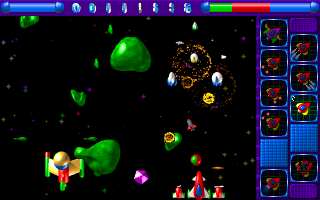
La nau espacial adquirirà noves habilitats en funció de les naus destruïdes i de les gemmes de colors recol·lectades. El joc comença amb un dispar vertical bàsic que llença projectils en una sola direcció. Utilitzarem la tecla “space” per disparar. Conforme va avançant la partida, el jugador podrà aconseguir altres tipus d’armes, angles de foc diferents i guanyar velocitat.
Les gemmes que trobarem seran principalment de quatre colors. Les vermelles i les verdes serviran per anar millorant les característiques de la nostra nau especial. Un cap n’haurem acomplexat unes quantes, utilitzarem el botó “ctrl” per comprar l’habilitat escollida a la part dreta de la pantalla. Per altra banda, hi haurà cristalls de color groc que ens proporcionaran un escut addicional, i cristalls de color violeta que ens donaran punts de vida o destruiran tots els elements de la pantalla en cas que tinguem el diposit de vida ple.
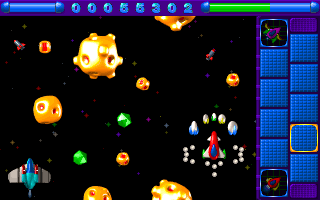
Per instal·lar-vos aquest joc podeu accedir al gestor de paquets Synaptic, on hi trobareu la versió 0.90-dfsg-1. Si teniu qualsevol dubte sobre el funcionament del joc, podeu consultar el seu manual.
És un joc ben senzill però molt divertit. També és cert que es pot tornar força addictiu. Els gràfics no destaquen per la seva potència, sinó per la seva originalitat i els colors que estan molt ben aconseguits. És molt recomanable per passar una bona estona. Llanceu-vos a conquerir l’espai!
El nou iPod shuffle de Apple ha renovat el membre més petit de la família iPod, que ara informarà per veu dels títols de les cançons, el nom dels artistes i el de les llistes de reproducció.
Després de les actualitzacions del iPod touch, A Apple només li quedava renovar al iPod més petit de tots, el shuffle, que a més de la seva reduïda grandària, és el qual té característiques més bàsiques. La tercera generació del iPod shuffle, a més de ser la més petita, inclou l’opció VoiceOver, que mitjançant veu en 14 idiomes, inclòs l’espanyol, informa de les dades d’estat, (com la durada de la bateria), del títol de les cançons i el nom dels artistes. A més, ara permet reproduir més d’una llista de reproducció. A part d’aquesta millora, el nou reproductor presenta un disseny renovat en colors plata i negre, i té una grandària més petita que una pila AA. El nou iPod shuffle tampoc té botons, pel que totes les ordres per a passar de cançó, ajustar el volum, canviar de llista de reproducció i escoltar el títol de la cançó o el nom de l’artista es realitzen des d’un botó de control en el cable dels auriculars. El nou iPod shuffle parla en espanyol, anglès, francès, alemany, italià, checo, holandès, grec, japonès, xinès mandarí, polonès, portuguès, suec i turc, té una capacitat de 4GB i costa 75 euros.
Totes les distribucions basades en la Debian (i Ubuntu és una d’elles) realitzen la instal·lació de programes a partir de fitxers que tenen extensió “.deb”. Però hi ha un gran nombre de distribucions (entre les que n’hi ha de tan importants com Fedora, OpenSUSE i Mandriva) en les quals la instal·lació de programes es fa a partir de fitxers “.rpm”.
No és gaire habitual, però encara de tant en tant hi ha algun programa que ens interessa instal·lar, i trobem el seu fitxer “.rpm”, però no el fitxer “.deb”. Per a poder instal·lar aquests programes hi ha la utilitat Alien. Aquesta es troba en els repositoris d’Ubuntu de manera que podem instal·lar-lo directament des del Synaptic, o des d’un terminal per mitjà de l’ordre següent:
sudo apt-get install alien
Realment, alien ens permet convertir un fitxer “.rpm” en un “.deb” per a poder-lo instal·lar amb les eines pròpies d’Ubuntu. Un cop tenim instal·lat Alien, hem de baixar-nos al nostre equip el fitxer “.rpm” que volem instal·lar. Imaginem que es tracta del fitxer “programa.rpm”. Obrim un terminal, anem al directori on hem desat el fitxer i executem:
sudo alien programa.rpm
Això ens crearà el fitxer “programa.deb” que ja podrem instal·lar per mitjà de la comanda:
sudo dpkg -i programa.deb
I ja tindrem a la nostra disposició el programa.
Alien també pot convertir altres tipus de fitxer, com els “.slp” (de Stampede), “.tgz” (de Slackware) o els “.pkg” (de Solaris). A més, no només permet crear fitxers “.deb”, sinó qualsevol conversió entre els diferents tipus de fitxer. O sigui, que també el podem utilitzar per a instal·lar fitxers “.deb” en distribucions que en principi no els admetin. També té altres opcions com la d’instal·lar directament el programa sense haver de fer el “dpkg”. Si voleu una explicació més detallada de totes les opcions d’Alien, podeu anar a aquest enllaç.
Per últim, voldria remarcar que la utilització del Alien ha de ser l’última opció en cas que el programa que volguem instal·lar no estigui ni en repositoris, ni trobem el corresponent fitxer “.deb”, perquè les diferències entre distribucions no són únicament en els tipus de fitxer d’instal·lació. A més, el programa pot necessitar dependències que no tinguem resoltes en la nostra distribució. Jo no he tingut problemes els pocs cops que l’he hagut d’utilitzar, però convé tenir-ho en compte.
El traductor de codi lliure, Apertium, ha estat acceptada com una de les 140 organitzacions que formaran part del Google Summer of Code.
Apertium, és de fet el traductor lliure més útil i a l’alçada d’altres solucions comercials, ha estat desenvolupat per la Universitat d’Alacant amb la col·laboració d’entre moltes altres empreses i administracions, de la generalitat de Catalunya i del govern espanyol. Fa especial èmfasi en llengües minoritzades com el català, el gallec, l’occità, però sense oblidar-se del castellà, francès o italià.
Només 140 organitzacions han sigut acceptades, la majoria molt conegudes, com Debian, Ubuntu, OpenSUSE, Wine, MySQL, wordpress, Drupal, gairebé tot el programari lliure que fem servir hi serà d’alguna manera. Dels noms que apareixen quasi bé tots els hem fet servir o ens sonen.
Si no m’enganya la memòria és l’únic projecte del país i veient els altres projectes participants això l’hi dona un cert prestigi. Ara només falta que algun estudiant hi vulgui participar agafant algunes de les seves propostes de millora.
Pels que vulgueu fer servir aquest programari lliure de manera local, està disponible als repositoris de Debian i per tant d’Ubuntu. Altrament us el podeu baixar de sourceforge o consultar les instruccions a la seva wiki o a la wiki de somgnu (tot i que aquesta última no sigui la més actualitzada 🙂 )
Si no us el voleu instal·lar també el podeu fer servir directament online i de manera gratuïta.

Responent al comentari que fa el xavi, us explicaré breument com instal·lar l’openoffice 3.0 a l’ubuntu. Aquest post està enfocat a l’ubuntu perquè per defecte la versió 8.10 que és la que la majoria de la gent té instal·lada ve amb l’openoffice 2.4.
Anem al gra. Només ens cal editar el fitxer
sudo gedit /etc/apt/sources.list
I hi hafegim al final de tot aquestes dues línies. Val la pena notar que si tenim una altra distribució de l’ubuntu canviarem la paraula intrepid per la versió corresponent.
#Openoffice
deb http://ppa.launchpad.net/openoffice-pkgs/ubuntu intrepid main
Ara, tal i com indica l’Oriol als comentaris, cal afegir la clau pública GPG que ens verifica que el repositori és el que diu ser. Ho farem amb aquestes dues comandes
wget http://monespaceperso.org/blog-en/files_blog/key_ppa_office
sudo apt-key add key_ppa_office
Ara només ens cal actualitzar la llista de repositoris, i actualitzar l’openoffice de la versió 2.4 a la 3.0
sudo apt-get update && sudo apt-get upgrade
De sobres és coneguda per tothom (o això crec 🙂 ) l’existència de complements per al Firefox i la resta de productes de Mozilla i derivats. Però també hi ha altres programes lliures que han adoptat aquesta estratègia per fer més atractiva la seva utilització.
OpenOffice.org, per exemple, també té un nombre considerable de complements. Des del meu punt de vista, un dels més interessants és PDF Import. Per mitjà d’aquest complement podreu obrir fitxers pdf des del processador de textos de l’OpenOffice.org i modificar el seu contingut (sempre i quan el pdf no estigui protegit).
Aquest complement encara té consideració de versió Beta, però ja porta uns mesos així (gairebé mig any), i la veritat és que funciona força bé (fins on jo he pogut comprovar). Sí que cal tenir en compte que editar un fitxer pdf no és tan àgil com editar un fitxer odt, per exemple. Però anem a pams.
Per instal·lar el PDF Import, heu d’anar a la seva pàgina principal i baixar-vos el fitxer corresponent al vostre sistema operatiu i, en cas que sigui Linux, a l’arquitectura del vostre ordinador (32 bits o 64 bits). En el meu cas, m’he baixat el que indicava com a “Linuxx86” (32 bits). Fem clic al botó “Get it!” corresponent. El navegador ens demanarà si volem executar el fitxer directament amb l’OpenOffice.org o si volem desar-lo al disc. El millor és executar-lo directament amb l’OpenOffice.org, perquè en aquest cas el complement s’instal·larà automàticament. Si preferim desar-lo al disc (o si el navegador no ens dóna l’opció d’obrir el fitxer directament amb l’OpenOffice.org) igualment podrem instal·lar-lo des del gestor d’extensions (al menú “Eines > Gestor d’extensions”), fent clic a “Afegeix…” i indicant el fitxer que acabem de baixar-nos.
Un cop instal·lat el complement, veurem que ja podem obrir fitxers pdf. Veurem que el fitxer no s’obre amb el Writer (el processador de textos d’OpenOffice.org) sinó amb el Draw. Això és així perquè el format pdf realment té més a veure (com a mínim internament) amb una imatge que amb un document de text. I aquest és també el motiu pel qual us comentava que no és tan àgil de modificar com un document normal.
Un cop obert el fitxer, podrem modificar el text que contingui (això sí, línia a línia), els títols, les imatges, i tot el que ens interessi. També podem eliminar o afegir tot el contingut que vulguem.
Avui ha sortit la versió 2.26 de GNOME, un dels entorns d’escriptori més utilitzats de GNU/Linux, juntament amb KDE. Aquesta versió de GNOME és la que vindrà ja de forma predeterminada amb les noves versions de la majoria de distribucions.
Aquells que ja estem utilitzant les versions de prova de Ubuntu 9.04, per exemple, ja estàvem utilitzant les versions de desenvolupament de GNOME 2.26. Cal saber que GNOME no inclou només l’entorn d’escriptori, sinó també alguns dels programes que ja venen amb aquest, com per exemple el gestor de correu Evolution, tots els anomenats GNOME Games, el Nautilus, el client de conferència Ekiga i uns quants més.
Algunes de les novetats que hi trobarem seran les següents:
- S’ha ampliat les funcionalitats del Brasero, el gravador de CD/DVD.
- S’ha simplificat la compartició de fitxers per Bluetooth, WebDAV i http.
- Es facilita la migració de Microsoft Outlook a Evolution. Com a dada important, es podran importar els fitxers natius d’Outlook (pst) i el suport per al protocol MAPI de Microsoft Exchange.
- S’ha millorat el funcionament i facilitat la configuració quan tenim diversos monitors connectats a l’ordinador.
Si voleu la llista completa de novetats, us recomano que llegiu les notes de la versió.
Per finalitzar, faré un apunt sobre els números de versió de GNOME. La versió actual d’Ubuntu (8.10 Intrepid Ibex) funciona amb GNOME 2.24. La versió anterior d’Ubuntu (8.04 Hardy Heron) duia el 2.22. I, com he comentat, la nova (9.04 Jaunty Jackalope) anirà amb 2.26. Vol dir això que cada versió d’Ubuntu fa un salt de dos versions respecte de GNOME? Doncs, com haureu endevinat pel to capciós de la pregunta, no. 🙂
El projecte GNOME numera les seves versions de prova amb nombres imparells. Quan aquestes passen a ser versions definitives se’ls canvia la numeració pel nombre parell superior. És a dir, la versió 2.25 no existirà mai com a versió “bona”, sinó que és la versió de desenvolupament que ha passat a dir-se 2.26 avui en arribar a la seva versió definitiva. Si algú estava utilitzant ja Ubuntu 9.04, fins ara estava utilitzant la versió 2.25.92 de GNOME i, aviat (quan es pugin les modificacions) tindrà la 2.26.0.
Per afinar encara més, les versions imparells (les de proves) comencen amb les numeracions 2.25.1, 2.25.2, etc. Aquestes versions serien les equivalents al que en altres projectes s’anomenen Alpha.
Després d’una certa sub-versió (en aquest cas, després de la 2.25.5) es decideix que ja no s’implantaran noves funcionalitats, i que només es faran modificacions per arreglar els possibles errors que hi pugui haver. És el que s’anomena “UI Freeze”. A partir d’aquest moment, la numeració salta directament a la 2.25.90, que seria l’equivalent en altres projectes a la primera Beta. L’última sub-versió de desenvolupament (en aquest cas ha estat la 2.25.92, però no sé si sempre és la 92) és la rc (Release Candidate). Per últim, quan es passa de la Release Candidate a la versió final és quan s’arriba a la 2.26 (com he comentat abans, numeració parell).
Podeu veure el procés complet que ha portat fins a la versió 2.26 al seu calendari de llençament.
The Battle for Wesnoth és un joc per torns d’estratègia. El joc se situa en un ambient de fantasia i mitologia, i consisteix bàsicament en lluitar per aconseguir el control dels pobles, utilitzant una varietat d’unitats, cadascuna de les quals té els seus avantatges i els seus inconvenients. Les unitats correspondran a diverses races, com per exemple humans, elfs, nans, orcs i dragons. El jugador guanyarà quan hagi eliminat completament tots els seus adversaries i hagi conquerit els seus dominis.
La batalla s’origina en diferents tipus de terreny i contra diferents tipus d’atac. La defensa d’una unitat està basada en el tipus de terreny on es troba, de manera que el terreny i el lloc esdevenen punts molt importants del joc. Diferents tipus d’atac, tipus d’armes i el cicle dia-nit alteren els factors de bonificació en el combat i influeixen sobre l’estratègia que haurà de seguir el jugador per guanyar. Les unitats guanyen experiència i avancen nivells, i són transportades des d’un escenari fins el següent en les campanyes.
Al principi de cada torn, el jugador cobrarà una certa quantitat de diners depenent dels pobles i castells que controli. Cada jugador té dret a gastar els seus estalvis per comprar unitats des dels castells. El jugador s’haurà d’esperar un torn per poder moure aquestes noves unitats. Un cop disponibles, les podrà moure al seu gust, tenint en compte que modifiquen el seu abast segons el tipus de terreny per on es mouen, i fer els atacs corresponents. Les unitats que es trobin en llogarets seran curades al principi del següent torn.
The Battle for Wesnoth incorpora diversos modes de jugabilitat. Primer de tot hi ha una gran quantitat de campanyes disponibles, cada una amb la seva pròpia història i els seus escenaris. En segon lloc hi ha les partides contra l’ordinador. També es podrà escollir entre una gran varietat de mapes i determinar les característiques pròpies i de l’adversari. En tercer lloc trobem les partides multijugador, ja sigui per xarxa local o a través d’internet. Per últim també trobem un editor d’escenaris fàcil de fer servir i on el jugador pot fer volar la imaginació.
The Battle for Wesnoth pertany al programari lliure i es de codi obert, és a dir, es distribueix sota llicència GNU GPL. L’ha desenvolupat una comunitat d’usuaris i està traduït a 30 idiomes, entre els quals el català. Per instal·lar-lo (versió 1:1.4.5-1ubuntu0.1) farem servir el gestor de paquets Synaptic. Un cop instal·lat, el trobarem a Aplicacions -> Jocs. Els jugadors principiants poden serguir el tutorial. Per a més informació, es pot consultar el manual del joc.
Segur que us agradarà molt. És un dels jocs més potents i més desenvolupats que existeixen actualment en el món del programari lliure. Us animo a provar-lo!
A la conferència de Richard Stallman a les III Jornades de SIG Lliure de Girona va explicar alguns casos curiosos referents a patents que volia comentar-vos en aquesta anotació.
El primer és una mostra de l’absurditat a que s’arriba a vegades amb el tema de les patents. Un bon dia (si no recordo malament, em sembla que va dir a finals dels anys 80) se li van presentar al Richard Stallman uns advocats dient que havien detectat que el seu programa Emacs utilitzava una idea patentada pels seus clients. En aquest cas, la demanda no va prosperar perquè l’Emacs s’havia programat més de 10 anys abans que sortís la patent!
En el segon cas es veu fins a quin punt poden ser obvies i injustes les patents. Un home va demanar assessorament a la Foundation for Free Information Infrastructure perquè havien denunciat el seu casino per culpa d’una patent. La idea patentada era el fet de tenir “més d’una màquina amb més d’una pantalla connectades per xarxa”. En aquest cas, la demanda va prosperar, i l’home va haver de pagar.
L’últim cas és una mica més llarg. Té a veure amb un programa que jo he utilitzat moltíssim en entorns Unix per a comprimir fitxers: compress. Aquest programa no comprimeix tant com altres, però és més ràpid i consumeix menys recursos. Actualment, no ve instal·lat de forma predeterminada a Ubuntu (a les altres distribucions, no ho sé). El compress es basa en l’algoritme LZW. El compress es va programar l’any 1984, però l’any 1985 va sortir una patent “demorada” sobre l’algoritme LZW (que s’havia demanat abans del 1984), de manera que el compress infringia la patent.
Més endavant, van intentar crear un altre programa de compressió amb un altre algoritme, però poques setmanes abans de publicar el programa, va sortir una patent sobre l’algoritme en qüestió, de manera que el nou programa no va arribar a sortir mai a la llum. Per últim, l’any 1993 van aconseguir un programa de compressió lliure de patents, el gzip (basat en l’algoritme DEFLATE).
Però la història amb l’algoritme LZW no va acabar aquí, perquè està dins les especificacions de diversos formats molt utilitzats. Per exemple, el format Postscript, utilitzat per les impressores, utilitza l’algoritme LZW. Per a poder utilitzar aquest format lliure de patents es va aprofitar en un buit legal a la patent, perquè només restringia els programes que comprimissin i descomprimissin l’algoritme, però no els que només el descomprimíssin, i així es va implementar el PostScript amb GNU/Linux lliure de patents. 🙂
Un altre format que també utilitza LZW és el GIF. O sigui, que totes les imatges que tenim en format GIF tenen una patent. Per a solucionar aquest problema de patents, es va crear el nou format PNG, força més potent que el GIF, i que, de forma no oficial, significa “PNG Not GIF”. No us sona una mica a allò de que GNU significa “GNU Not Unix”? 🙂


Comentaris recents